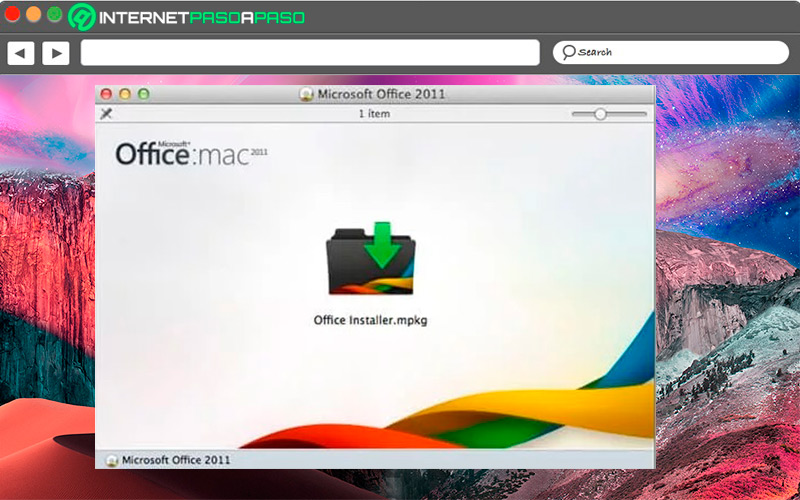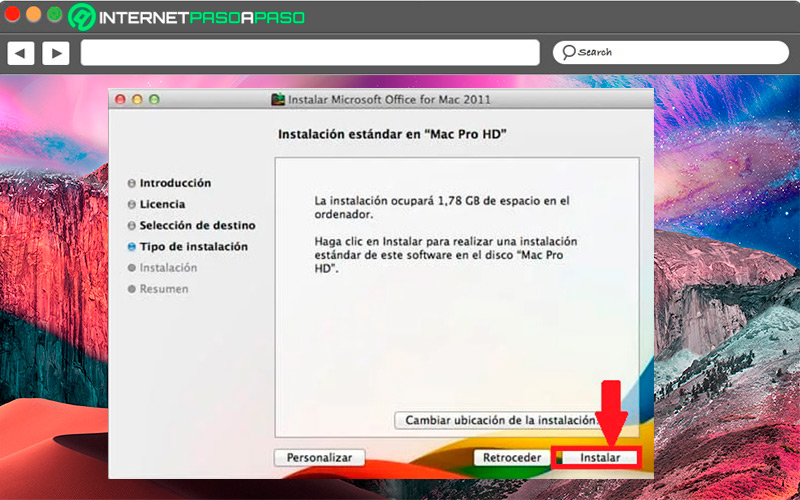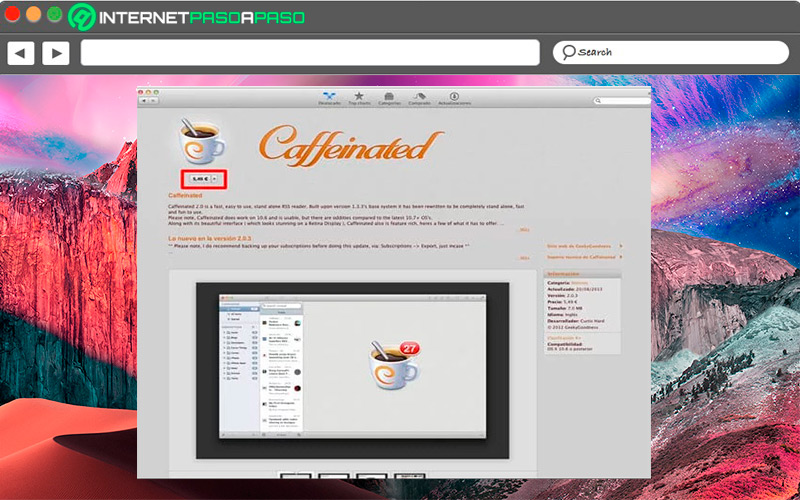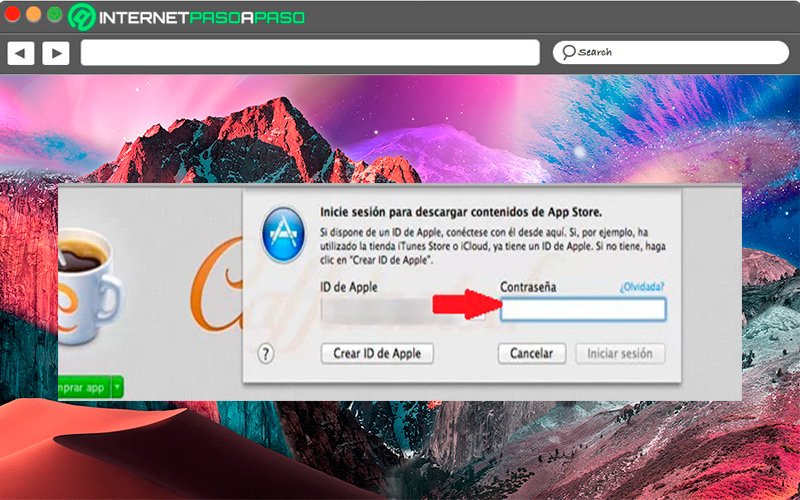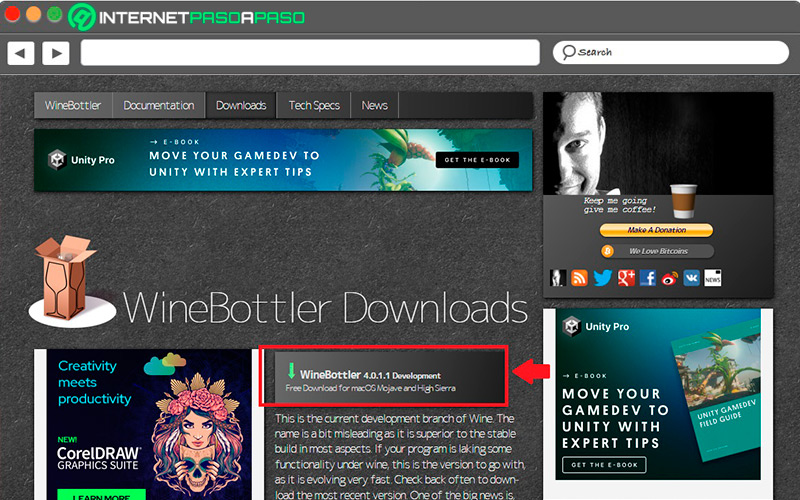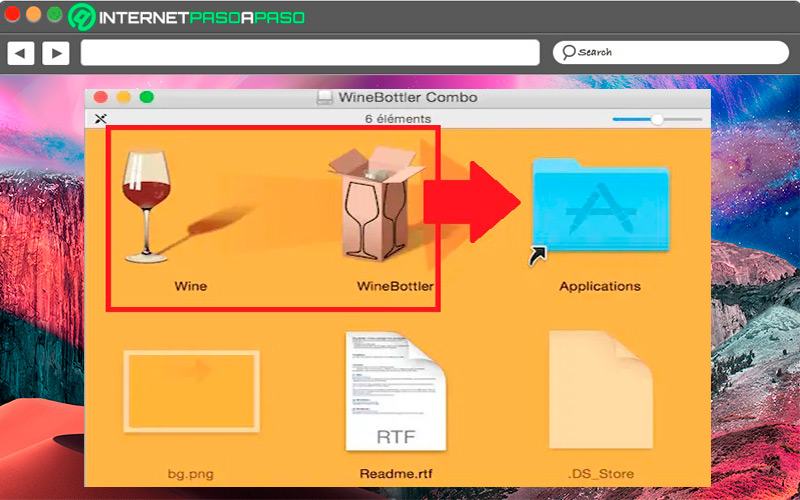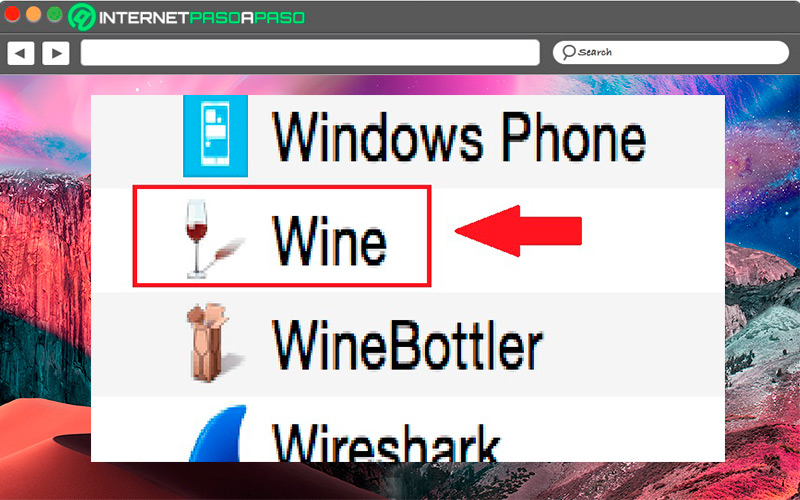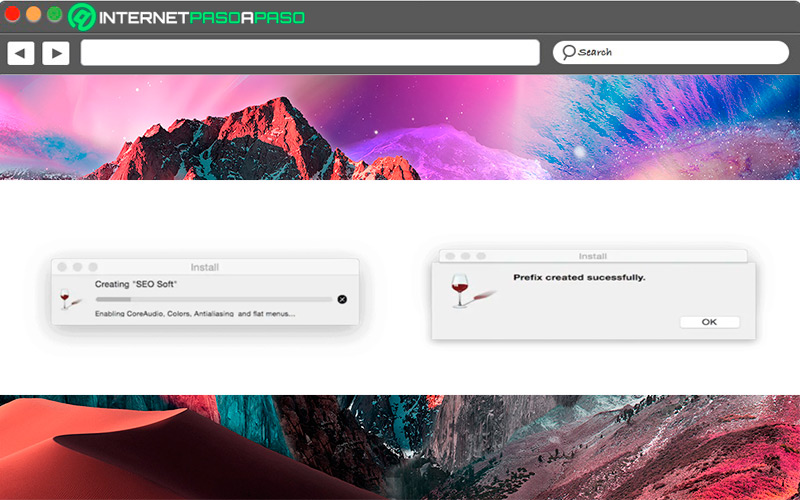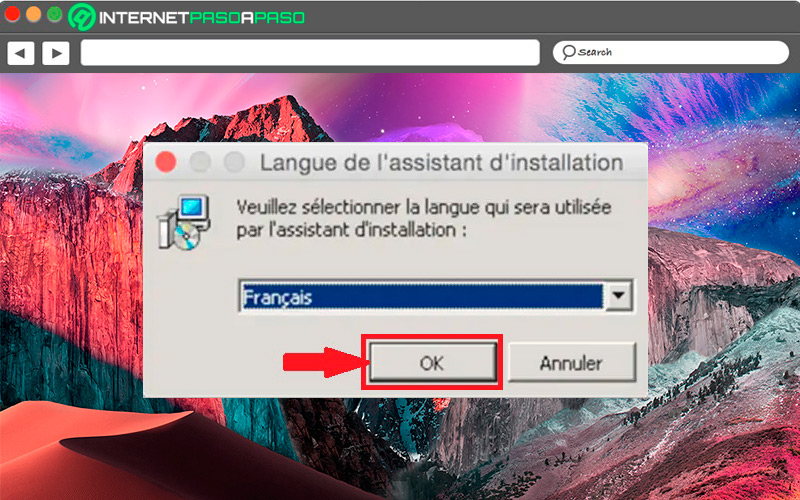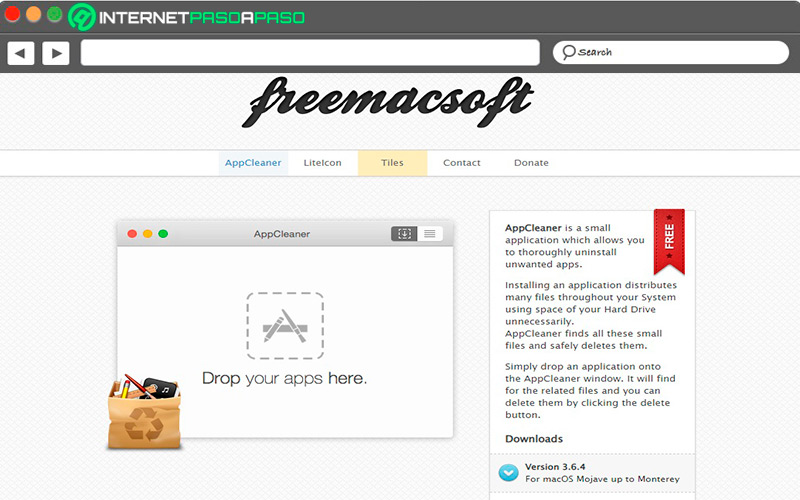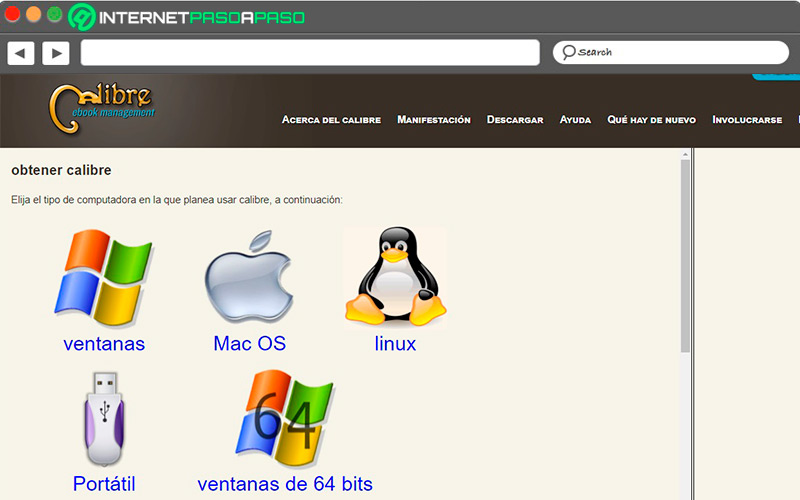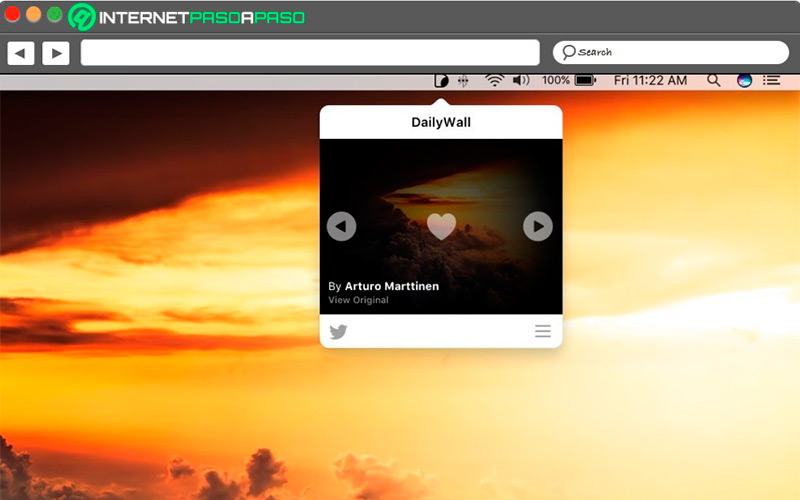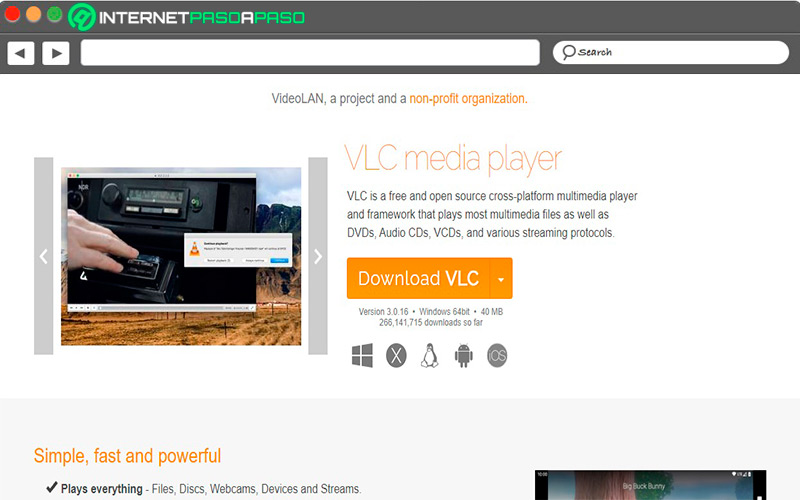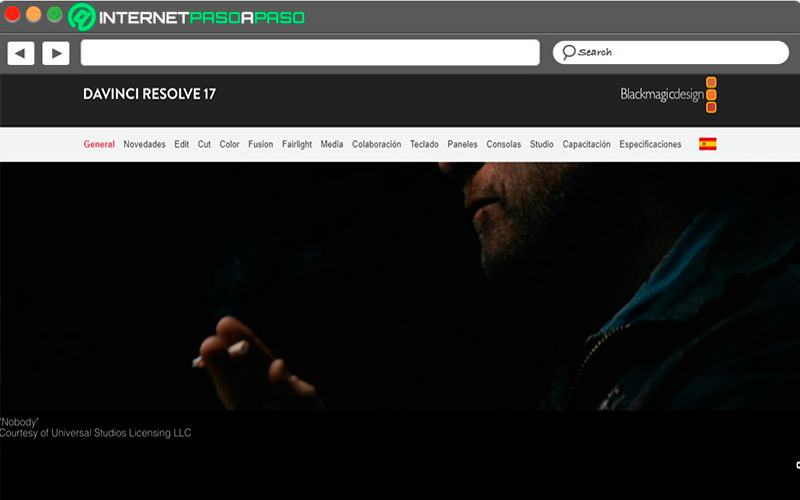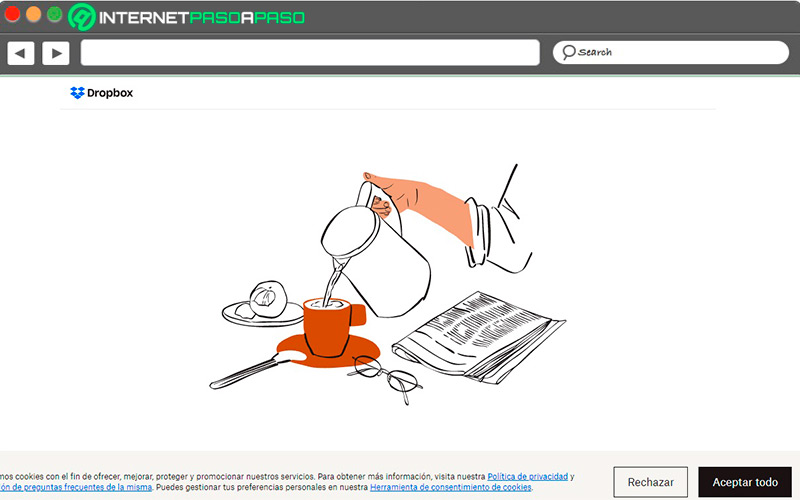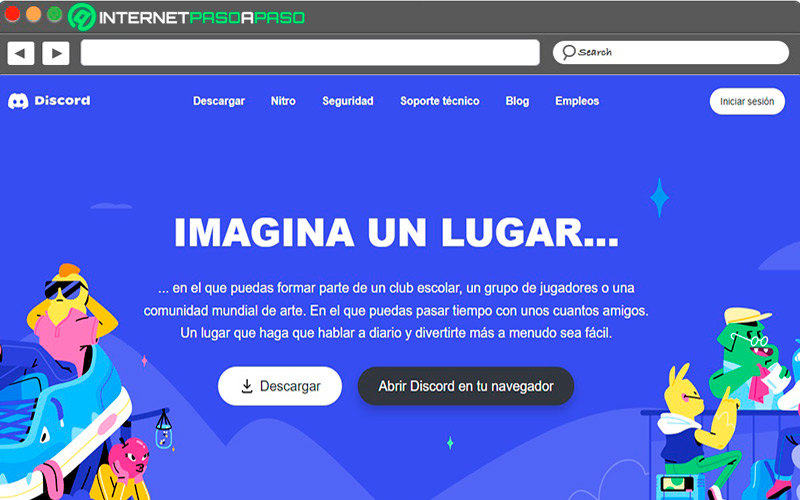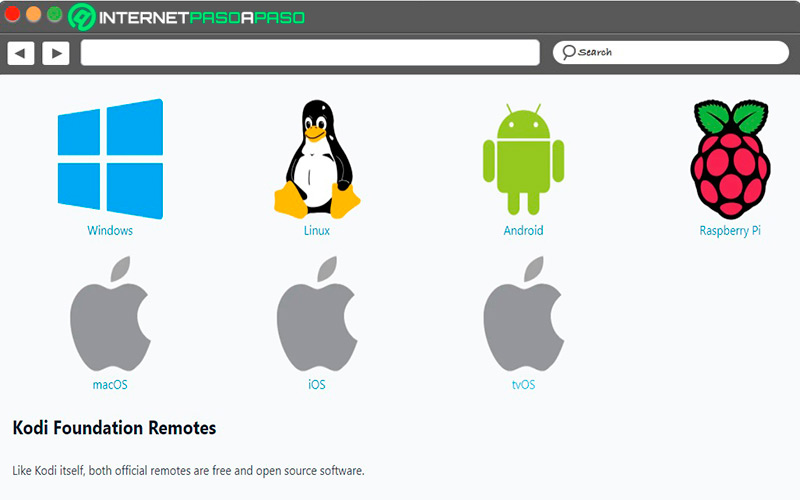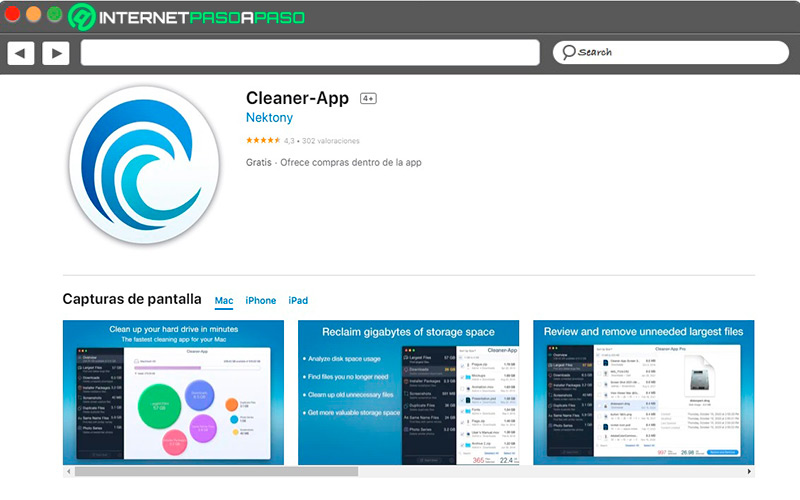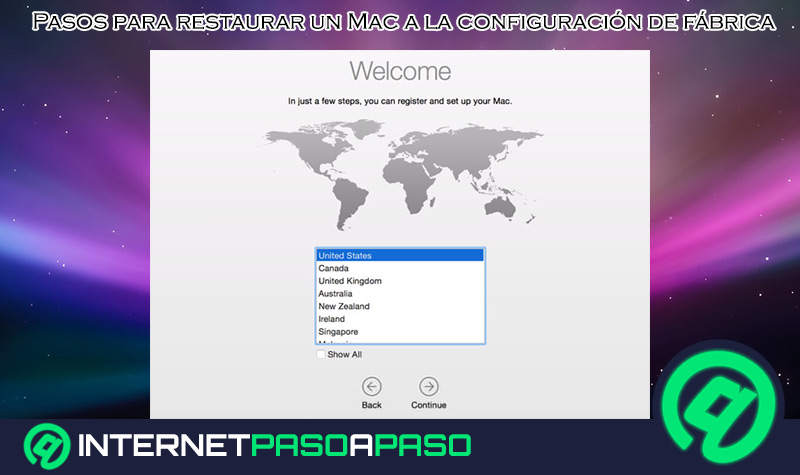Si eres nuevo en el sistema operativo de MacOS muy seguramente no sabrás como descargar e instalar aplicaciones en el ordenador, principalmente si has migrado de Windows ya que, el procedimiento estaría cambiando.
Por lo tanto, si nunca antes habías utilizado un ordenador con este SO es muy probable que estés perdido y no tengas idea de los pasos a seguir, pero por suerte utilizar MacOS es más sencillo de lo que parece.
Si no sabes cómo descargar e instalar aplicaciones en tu nuevo ordenador desde cero, entonces sigue detalladamente cada uno de los pasos que te iremos indicando a lo largo del post.
Aprende cómo descargar e instalar cualquier aplicación en MacOS
Existen varios métodos disponibles para poder descargar e instalar cualquier aplicación en este sistema operativo, cabe destacar que todos estos métodos son igual de fácil de ejecutar.
Para ello sigue detalladamente cada uno de los pasos que te indicaremos a continuación:
Arrastrando el icono a la carpeta de aplicaciones
La forma más común para instalar un programa en MacOS es arrastrando el icono del programa a la carpeta de aplicaciones. Para ello solo tendrás que arrastrar el paquete de la aplicación a dicha carpeta para que se ejecute la instalación.
Por lo tanto, aquí te enseñamos como descargar e instalar el siguiente programa:
- Por defecto del tutorial descargaremos e instalaremos el programa VCL. Lo primero que hay que hacer es descargarlo desde su sitio web oficial.
- Cuando haya sido descargado te aparecerá el archivo del programa en tu ordenador donde se contiene el reproductor de vídeo.
- Este archivo es de extensión .dmg, los cuales son una especie de unidades virtuales por lo que al hacer doble clic en él el SO lo cargara inmediatamente en el escritorio para que puedas acceder a su contenido.
- Seguidamente vas a ver el icono de VCL por lo que solo tendrás que arrastrarlo hacia la carpeta de “Aplicaciones” desde la ventana de Finder.
- De esta manera estarás instalando un programa en MacOs.
Usando el instalador
Otra forma de llevar este proceso a cabo es a través del instalador y es que MacOS al igual que en Windows algunas aplicaciones cuentan con un instalador. En esta oportunidad, al momento de ir instalando el programa el instalador te ira haciendo algunas preguntas como la ubicación para guardar el archivo, la clave de la licencia si lo exige, entre otras.
Cabe destacar que las preguntan van a depender del tipo de aplicación o programa que desees instalar. Por lo tanto, lo primero que debes hacer es cargar el archivo .dmg y dentro de él estará el instalador. Por lo tanto, hay que hacer doble clic para que se abra y se pueda comenzar con el proceso de instalación, en este caso deberás seguir las instrucciones que se te muestran en pantalla.
Cuando haya finalizado la instalación, entones tendrás el programa instalado en la carpeta de “Aplicaciones” o en la ubicación que hayas escogido al momento de la instalación. El proceso de descarga es igual que el método anterior.
Desde la App Store
Por último, te ofrecemos este método donde puedes descargar e instalar aplicaciones en MacOs desde la App Store. Es así como los usuarios pueden descargar diferentes tipos de aplicaciones desde la tienda oficial de Apple.
Para ello será necesario realizar los siguientes pasos:
- Lo primero que debes hacer es ingresar a la tienda de apps y desde allí buscar la app que quieres descargar e instalar.
- Una vez seleccionada la opción de descarga se te pedirá la contraseña de tu Apple ID para que puedas confirmar tu identidad y poder realizar la descarga de la aplicación.
- El proceso de descarga e instalación suele durar muy pocos minutos aunque esto dependerá del tamaño de la app a bajar. Ten en cuenta que todo este proceso es automático.
- Después de algunos segundos o minutos la aplicación habrá sido instalada en tu ordenador de MacOS, la misma debe aparecer disponible en la carpeta de “Aplicaciones” por lo que puedes empezar a utilizarla de inmediato.
Descubre cómo instalar programas de Windows en MacOS
Si has migrado de Windows a MacOS es muy posible que quieras instalar algunas de las aplicaciones que utilizabas en tu anterior sistema operativo en tu nuevo ordenador. Es por ello que a continuación te explicamos cómo instalar programas de Windows en Mac de forma fácil y rápida.
Cabe destacar que para llevar a cabo este proceso será necesario hacer uso del programa Winebottler, para ello sigue cada uno de estos pasos:
- Lo primero que debes hacer es descargar el programa de Winebottler desde
https://winebottler.kronenberg.orgy posteriormente ejecutar el instalador.
- Cuando se haya descargado el archivo debes mover tanto el programa de Wine y WineBottler hacia la carpeta de “Aplicaciones”.
- Una vez estén en dicha carpeta, entonces lo siguiente será hacer doble clic en “Wine”.
- Ahora van a aparecer dos ventanas, una de ella contiene una lista de programas, la cual vas a tener que cerrar y mantener abierta la otra. En la que has dejado abierta vas a tener que seleccionar la opción de “Agregar”.
- Posteriormente vas a tener que ingresar el nombre del programa que quieres instalar en “Guardar como” y seguidamente escoge la carpeta para instalar los archivos que se van a ejecutar. Una vez seleccionada la ruta haz clic en “Guardar”.
- Lo siguiente será hacer clic en el botón de “Aceptar”.
- De esta manera estarás creando un perfil donde podrás ejecutar el programa de Windows con el sistema operativo de MacOS.
- Después de esto tendrás que realizar la instalación del programa tal cual como lo haces en Windows. Por lo que debes ir siguiendo cada una de las instrucciones que te aparece en pantalla hasta completar la instalación.
De esta manera puedes empezar a instalar cada uno de los programas de Windows que quieres seguir utilizando en tu nuevo sistema operativo.
Mejores aplicaciones para instalar en MacOS
Si aún no sabes que aplicaciones instalar en tu ordenador MacOS y comenzar a sacarle el máximo provecho posible a tu equipo, entonces aquí te dejamos una lista con las mejores app para instalar en Mac.
Vamos a ello:
AppCleaner
La función principal de este programa es ayudarte a eliminar aplicaciones en MacOS de una forma muy sencilla. Para ello se encarga de buscar los archivos de cada app y eliminarlos del disco duro a través de un procedimiento muy sencillo donde tendrás que arrastrar el icono de la app a la ventana del programa para su eliminación. Accede a su web desde https://freemacsoft.net/appcleaner/.
Calibre-ebook.com
Si te gusta leer libros electrónicos, entonces deberás instalar este gestor de libros electrónicos considerado hoy en día como uno de los mejores. De esta forma vas a poder tener tu propia biblioteca virtual desde tu ordenador MacOS. Además, Calibre te permite bajar tus webs favoritas, descargar periódicos o hacer búsquedas de diccionario.
DailyWallApp.com
Esta aplicación tiene la finalidad de ayúdate a cambiar los fondos de pantalla de tu ordenador de forma automática. Se trata de una app muy sencilla de utilizar y que te permitirá tener una mayor personalización en tu equipo. Es así como todos los días te mostrara un fondo de pantalla nuevo, para ello cuenta con una biblioteca de imágenes muy amplia.
VLC Player
Sin duda alguna este es uno de los mejores reproductores multimedia disponibles para ordenadores y que no puede hacer falta en tu equipo. Principalmente en Mac ya que, el reproductor que ofrece de forma predeterminada es muy limitado si se compara con VLC. Además, este programa se encuentra disponible en la App Store de MacOS y se puede descargar de forma gratuita o mediante su web oficial http://www.videolan.org.
DaVinci Resolve
Se trata de un editor de vídeo de nivel profesional por lo que es una muy buena alternativa para tener en MacOS. Cabe destacar que ofrece una versión gratuita un poco limitada en comparación a su versión de pago, la cual te brinda un funcionamiento muy completo al momento de editar vídeos. Entre alguna de las funciones que ofrece se puede encontrar efectos visuales, animaciones, mejoras de audio, entre muchos otros. Accede a su web https://www.blackmagicdesign.com/es/products/davinciresolve/.
Dropbox.com
Una aplicación que nunca puede faltar en un ordenador y que te ofrecerá un servicio de almacenamiento en la nube muy completo y que funciona de una manera muy sencilla. Es así como te permite transferir cualquier tipo de archivo en la nube de forma muy rápida y además te ofrece 5 GB de espacio en su versión gratuita mientras que, en su versión de pago ofrece 3 TB.
Discord.com
Discord se ha convertido en una de las aplicaciones más populares hoy en día, todo esto gracias a sus excelentes servicios de comunicación que ofrece, principalmente al momento de hacer videollamadas. Es así como podrás descargarla de forma gratuita y empezar a disfrutar de servidores de chat con diferentes canales.
Kodi.tv
Si quieres convertir tu ordenador MacOS en un centro multimedia, entonces Kodi no puede faltar. Se trata de un programa de código abierto que está disponible para casi todos los sistemas operativos y que te ofrece una interfaz muy bien trabajada y sobre todo muy sencilla de utilizar. Es así como a través de Kodi podrás disfrutar de canales de televisión, conectarte a plataformas como YouTube, soundCloud, entre muchas otras.
Zoom.us
Otra aplicación que no puede faltar en un ordenador Mac es Zoom, una plataforma dedicada a las videollamadas desde donde podrás comunicarte con muchas otras personas sin importar la distancia. Además, Zoom se ha convertido en una de las herramientas más buscadas hoy en día tanto por empresas como personas independientes para llevar a cabo reuniones de trabajo o con amigos y familiares y disfrutar de todas sus funciones.
Cleaner-App
Por último, te mostramos este programa el cual está dedicado a la limpieza del sistema operativo para así poder garantizarte un funcionamiento óptimo en todo momento. También te ayudará a liberar memoria para asegurarse que tu equipo pueda trabajar de forma rápida. Actualmente Cleaner-App es una de las mejores herramientas de limpiezas que puedes encontrar para MacOS.